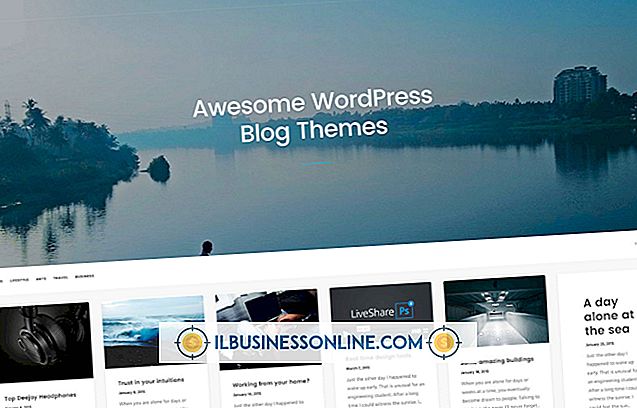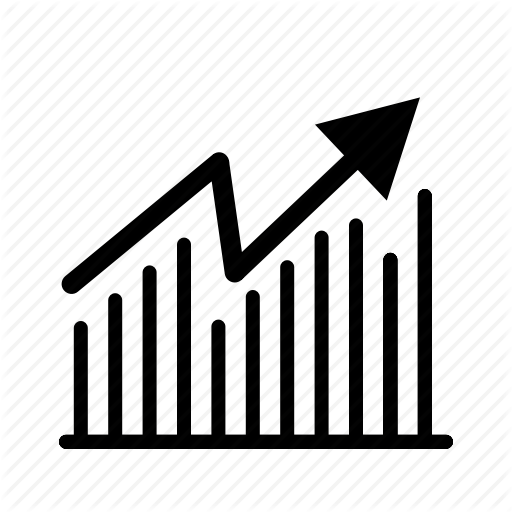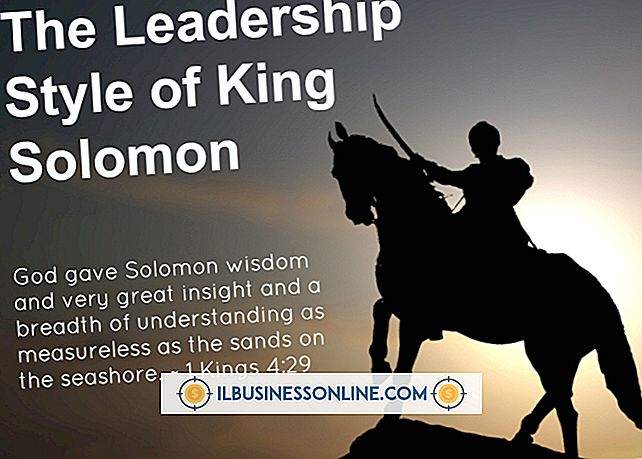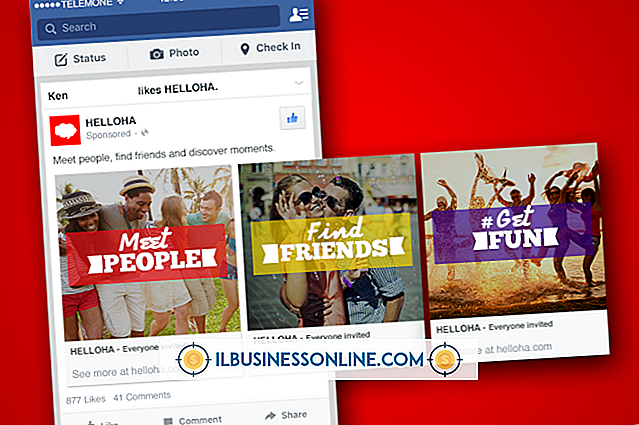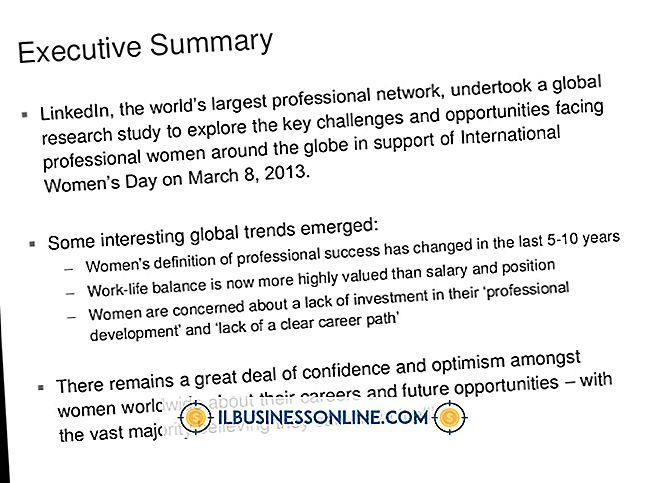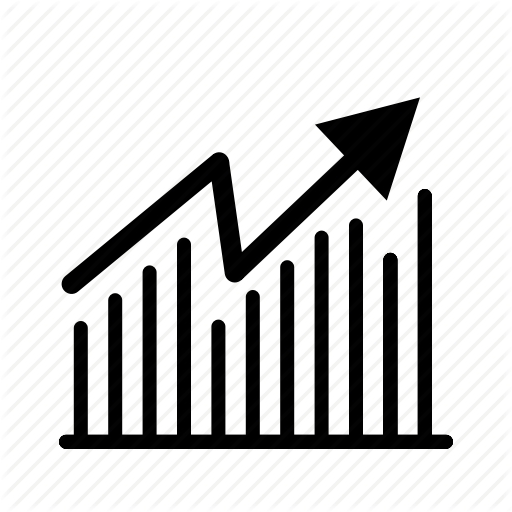Cómo usar la función menor o igual que en Excel

Microsoft Office tiene una serie de operaciones de comparación, por lo que puede verificar si un valor es mayor que, igual o menor que otro valor utilizando el estándar mayor que, menor que y los símbolos iguales. También puede combinarlos para verificar si un valor es menor o igual que, o mayor o igual que otro valor. Estas operaciones son especialmente útiles en fórmulas en las que está utilizando la función IF o funciones similares como la función SUMIF en Excel.
Operaciones de comparación de Excel
Si está creando una fórmula de Excel, puede usar varias operaciones de comparación para comparar valores que incluyen entradas en celdas o valores literales como "5" o "ABC".
Por ejemplo, para determinar si el valor en la celda B2 es mayor que cinco, puede usar la fórmula = B2> 5. Todas las fórmulas en Excel comienzan con un signo igual, por lo que el primer símbolo allí es introducir la fórmula, sin especificar nada sobre la igualdad. Para ver si es menor o igual a cinco, usarías la fórmula = B2 <= 5.
En general, puede usar los signos mayor que, menor y igual que puede recordar de la clase de matemáticas. Si desea verificar si dos valores no son iguales, use la notación especial de Excel no igual, que se realiza con los símbolos menor que y mayor que, como = B25. Estas operaciones devuelven el valor VERDADERO si es verdadero y FALSO si es falso.
A menudo querrá usar estas funciones dentro de fórmulas que incluyen operaciones lógicas, como IF. La función IF verifica si su primer argumento es verdadero o falso y devuelve el segundo argumento si es verdadero y el tercero si es falso. Por ejemplo, = IF (B2 <= 5, C2, D2) llenará una celda con el valor en la celda B3 si el valor en B2 es menor o igual a cinco y, de lo contrario, la llenará con el valor en la celda D2.
Si necesita usar la función Excel IF y varias condiciones, considere usar la función IFS en su lugar. Esto le permite probar varias condiciones en orden, seleccionando la primera que devuelve verdadero. Los argumentos son una lista de condiciones seguidas de un valor para asumir si esa condición es verdadera.
Por ejemplo, la fórmula = IFS (A1 <5, 1, A1 <10, 2, A1 = 15, 4) llenará la celda con "1" si el valor en A1 es menor que cinco, "2" si es lo contrario menos de 10, "3" si de lo contrario es menos de 15 y "4" de lo contrario. Si ninguna de las condiciones es VERDADERA, la función devuelve un error "# N / A". Para asegurarse de que esto no suceda, puede agregar una condición predeterminada final que sea simplemente la palabra "VERDADERO", que por definición siempre coincidirá si nada más coincide.
La función SUMIF en Excel
También hay funciones más complicadas en Excel que pueden sumar o contar valores cuando se cumplen ciertos criterios.
SUMIF toma como argumentos un rango de celdas para evaluar de acuerdo con los criterios, los criterios para evaluarlas y, opcionalmente, un rango de celdas para sumar. Si no especifica un rango separado para sumar, simplemente sumará las celdas que cumplan con los criterios. De lo contrario, sumará las celdas correspondientes en orden a las del primer argumento que cumpla con los criterios.
Por ejemplo, la fórmula = SUMIF (A1: A5, "<= 10", B1: B5) verificará qué celdas en el rango de A1 a A5 son menores o iguales que 10 y resumirán los valores B correspondientes. Tenga en cuenta que las operaciones matemáticas como "<= 10" deben ir entre comillas. Si simplemente desea verificar la igualdad, puede poner un número sin formato o un valor de celda. Es decir, = SUMIF (A1: A5, 5) sumará cada valor en el rango de celdas de A1 a A5 que es igual a 5.
Del mismo modo, COUNTIF cuenta el número de elementos en un rango que cumple con ciertos criterios. Por lo tanto, si tres valores en el rango de A1 a A5 son menores o iguales a 10, = COUNTIF (A1: A5, "<= 10") devolverá "3".